windows电脑mac系统怎么截屏,Windows电脑与Mac系统截屏方法详解
创始人
2025-03-15 14:50:34
0次
Windows电脑与Mac系统截屏方法详解
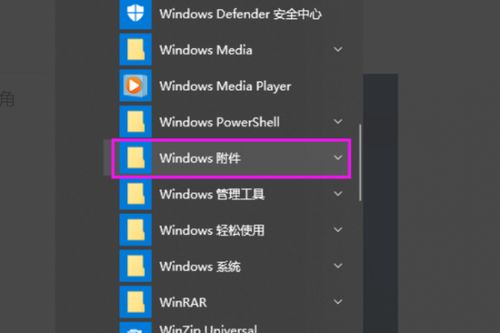
在现代数字生活中,截屏功能已经成为我们日常工作和学习中不可或缺的一部分。无论是为了记录重要信息,还是为了分享屏幕内容,掌握如何在不同操作系统上截屏都是一项基本技能。本文将详细介绍如何在Windows电脑和Mac系统上截屏,帮助您轻松应对各种截屏需求。
一、Windows电脑截屏方法
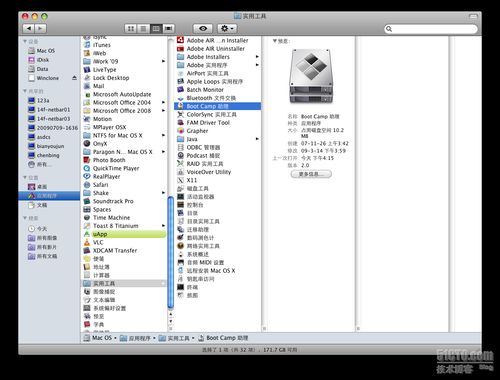
1. 使用截图工具
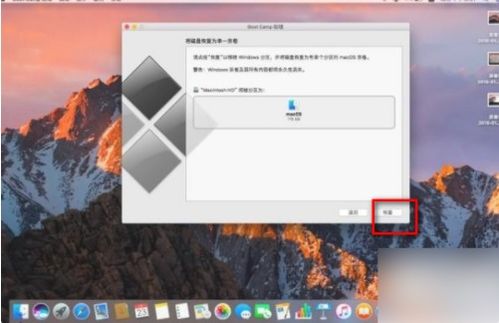
Windows 10及以上版本自带截图工具,可以通过以下步骤使用:
按下“Windows + Shift + S”快捷键,屏幕上会出现一个截图工具栏。
选择截图区域,可以是矩形、自由形状、窗口或全屏。
完成选择后,截图会自动保存到剪贴板,您可以将它粘贴到任何支持粘贴的软件中。
2. 使用Print Screen键
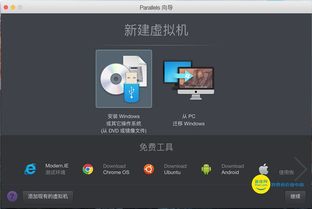
按下“Print Screen”键可以截取整个屏幕的图像,然后您可以使用以下方法保存截图:
按下“Print Screen”键后,打开画图工具或任何支持粘贴的软件。
按下“Ctrl + V”将截图粘贴到软件中。
保存截图。
3. 使用Alt + Print Screen键
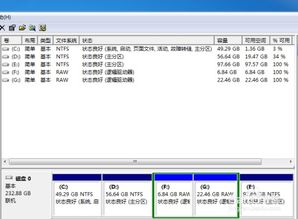
如果您只想截取当前活动窗口,可以按下“Alt + Print Screen”键,然后按照上述方法保存截图。
二、Mac系统截屏方法
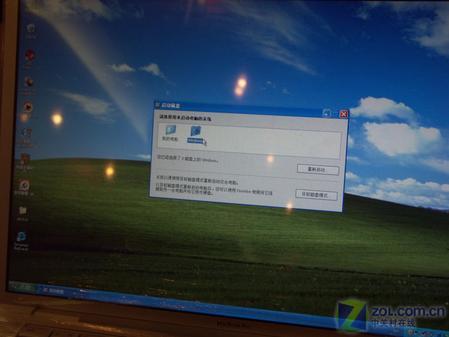
1. 使用快捷键截屏

Mac系统提供了以下几种快捷键截屏方法:
全屏截图:按下“Command + Shift + 3”。
区域截图:按下“Command + Shift + 4”,然后使用鼠标选择截图区域。
窗口截图:按下“Command + Shift + 4”,将光标变为十字线,然后点击并拖动选择窗口。
2. 使用预览应用截屏
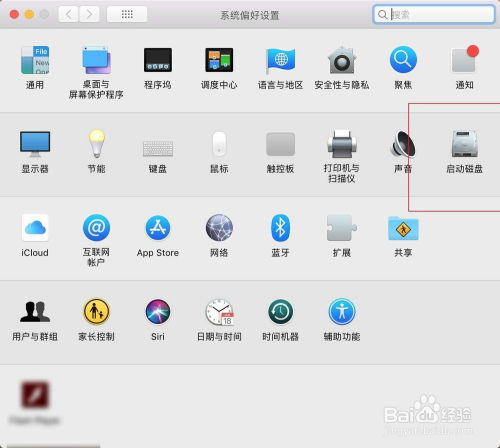
Mac的预览应用也提供了截屏功能,您可以通过以下步骤使用:
打开预览应用。
在菜单栏选择“文件”>“截屏”。
选择截屏类型,如全屏、窗口、选择区域等。
3. 使用第三方截图工具
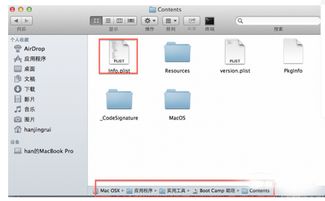
除了系统自带的截屏功能外,您还可以使用第三方截图工具,如Snip等,它们提供了更多高级功能,如滚动截屏、添加标记等。
相关内容
热门资讯
长宁区别墅得房率是多少?如何计...
在购买房屋时大家不仅要看房屋的价格如何,还要看看房屋的得房率比较高低。尤其是购买别墅的时候,得房率是...
买东坝自住商品房要办哪些手续?...
自住商品房现在再城市里面存在的数量还是比较少的,由于数量的原因,这样的自住商品房是需要申请才能够进行...
年底促销未必真便宜 学学套路和...
买房这件事,从找房到看房再到最终买卖成交,都存在不少销售套路,一不留心,买家很容易“中招”,轻则浪费...
99%的人买错了!公寓和住宅的...
现在房价高企,很多人迫于手头资金不足,因此就将目光转向了低总价的小户型公寓,但其实,公寓≠住宅...
转正没希望了?“小产权”难变身...
对于购房者而言,“小产权房”和“商品房”都是不陌生的,尤其是在房价高企的今天,正因为现在房价那么贵,...
pc电脑安卓系统下载软件,轻松...
你有没有想过,你的PC电脑上安装了安卓系统,是不是瞬间觉得世界都大不一样了呢?没错,就是那种“一机在...
安卓系统可以写程序?
你有没有想过,安卓系统竟然也能写程序呢?没错,你没听错!这个我们日常使用的智能手机操作系统,竟然有着...
安卓系统悬浮时钟下载
你有没有发现,手机屏幕上那个小小的时钟总是不够看?有时候,你正在追剧,或者玩游戏,突然想看看时间,还...
苹果xmas能用安卓系统吗,苹...
亲爱的读者们,你是不是也和我一样,对苹果手机的新款Xmas版充满了好奇呢?尤其是关于它的系统兼容性,...
最流畅的安卓原生系统,探索安卓...
你有没有想过,为什么你的手机用起来有时候那么卡,有时候又那么流畅呢?这背后,其实隐藏着一个秘密——那...
安卓系统怎样修改wifi密码,...
你是不是也和我一样,对家里的WiFi密码感到好奇,或者想要换一个更安全的密码呢?别急,今天就来手把手...
安卓系统酷狗如何破解
你有没有想过,安卓手机上的酷狗音乐,有时候歌曲版权保护得严严实实,让人有点抓狂?别急,今天就来教你怎...
安卓刷鸿蒙系统如何刷,安卓设备...
你有没有想过,让你的安卓手机也来个华丽变身,摇身一变成为鸿蒙系统的忠实粉丝呢?没错,就是那个华为家的...
老安卓平板刷什么系统,揭秘最适...
你那台老安卓平板是不是已经有点儿力不从心了?别急,别急,今天就来给你支个招,教你怎么给它来个“青春焕...
安卓系统刷进联想电脑,解锁全新...
你有没有想过,你的联想电脑也可以焕然一新,就像换了个灵魂一样?没错,就是通过刷入安卓系统!想象你的电...
安卓系统可以加好友吗,轻松加好...
你有没有想过,你的安卓手机里,那些冰冷的图标背后,其实隐藏着无限的可能?比如,安卓系统里,你能不能像...
全民k系统安卓版下载,一键下载...
你有没有听说最近超级火的全民K系统安卓版下载?没错,就是那个让无数手机用户为之疯狂的系统!今天,我就...
安卓9和苹果系统对比
你有没有发现,手机圈最近可是热闹非凡呢!安卓9和苹果系统的大战一触即发,两大巨头又要在性能、系统优化...
换机助手安卓换小米系统,换机助...
你有没有想过,手机用久了,系统卡顿得像蜗牛爬?别急,今天就来给你支个招——用换机助手,轻松把安卓手机...
安卓如何改平板系统版本,轻松实...
你有没有发现,你的安卓平板用久了,系统好像有点卡卡的呢?别急,今天就来教你怎么轻松给安卓平板升级系统...
